今日は、Google Chrome の新規タブを、シンプルなメモ帳にしてくれる拡張機能Papierを紹介しようと思います。
Papier(Chrome 拡張機能)
「Papier」は、Chrome の新規タブをメモ帳にしてくれる拡張機能です。
Chrome の新規タブに何でも書き込めるようにし、新規タブを開いた時に必ずメモの内容に気付けるようにしてくれます。
まっさらでシンプルなインターフェースが特徴的で、気を散らすような装飾はなくメモだけに集中できるようになっています。
一応、入力オプションとして
- 太字
- 斜体
- 下線
- チェックボックス
- 打消し線
を入力したり、Markdown 記法でタイトルやサブタイトルを入力することもできたりします。
単純なメモツールとしてはもちろん、ToDo、スケジュール帳… などとして役立つと思います。
その他、書き込み内容を印刷する機能も付いています。
Papier の使い方
- Papier をインストールし、新しいタブを開きます。
- 「Google に戻しますか?」というポップアップが表示されるので、「そのままにする」を選択します。
- 以後、新しいタブを開くと、メモ帳が表示されるようになります。
デフォルトでは Papier の説明が記入されていますが、必要なければ削除しても OK です。
( “ Ctrl + A ” を押すなどしてテキストを全て選択し、Delete キーを押す) - # - # 以降に入力したテキストを、タイトル書式にする
- ## - ## 以降に入力したテキストを、サブタイトル書式にする
- Shift + Ctrl + C - チェックボックスを作成
- Ctrl + B - 選択したテキストを、太字にする
- Ctrl + I - 選択したテキストを、斜体にする
- Ctrl + U - 選択したテキストに、下線を表示
- Shift + Ctrl + S - 選択したテキストに、打消し線を表示
- ちなみに、入力した文字の数が画面右下に表示されるようになっています。
- その他、画面左下にある
をクリックすることにより、次のような操作を行うこともできます。
- Connect to Google Drive - Google Drive に接続※1
- Design - デザインの変更
- Night mode - ナイトモード(ダークモード)に切り替え
- Day mode - デイモード(ライトモード)に切り替え
- Enter Full screen - 全画面表示にする( Esc キーか F11 キーで解除)
- Print - 印刷する
- Font Size - フォントサイズ
- Small - 小
- Regular - 中
- Large - 大
- Font Family - フォント
- Roboto
- Roboto Mono
- Lora
- Night mode - ナイトモードの切り替え
- Editor Theme - エディタのテーマ
- Muxu(デフォルト)
- Euskadi
- Ferret
- System
- Protanopia
- Tritanopia
あとは、メモしたいことを書き込んでいくだけです。
一応いくつか入力オプションがあるので、それらを下記に紹介します。
尚、上記ショートカットキーを押した後は、その後改行したりしても装飾が引き継がれます。
装飾を解除したい時は、解除したい時点で再度同じショートカットキーを押します。
(チェックボックスは、Delete キーなどで普通に削除する)
既に装飾が付いたテキストを選択 → 対応するショートカットキーを押すことで、装飾を解除することも可能となっています。
※1 「Connect to Google Drive」は 2025/08/04 現在使用できない模様。
「Design」から変更可能なオプションは次のとおり。
下記はエディタテーマの例です。













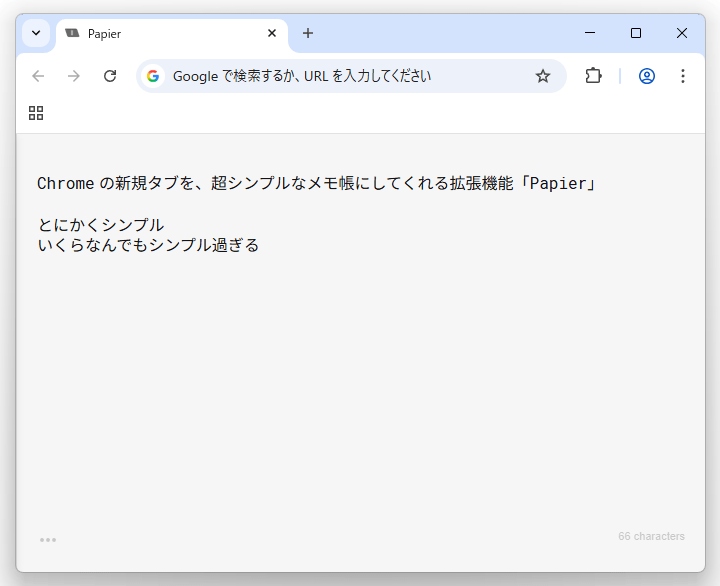
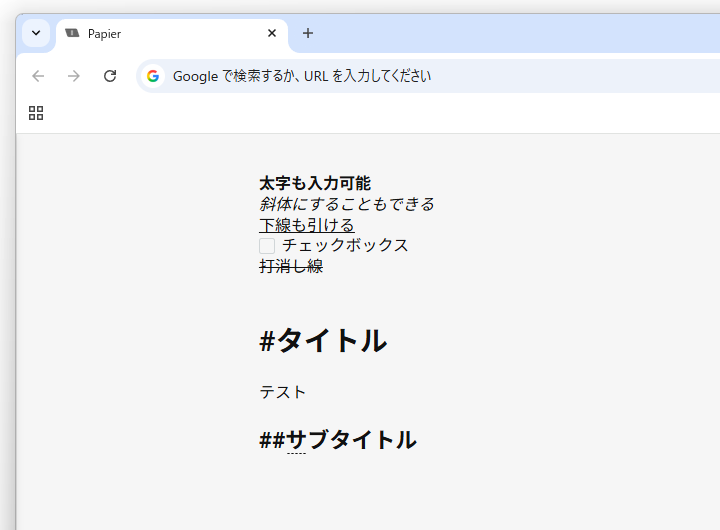
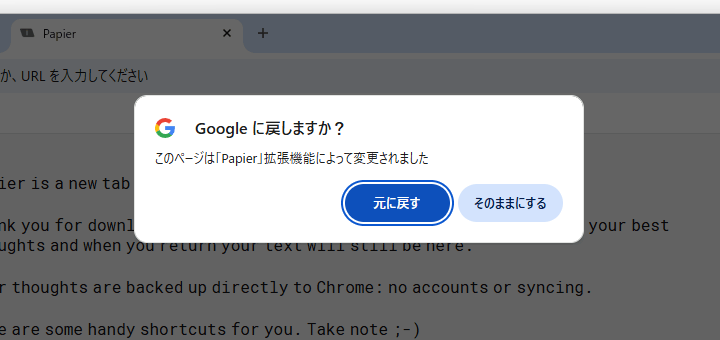
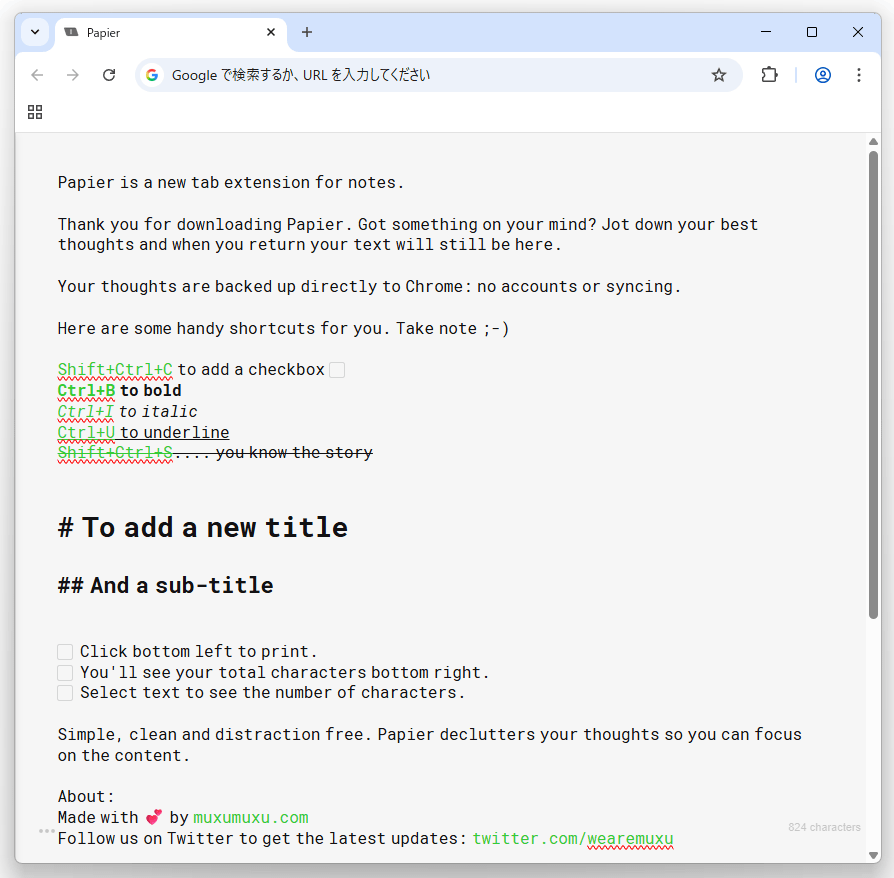
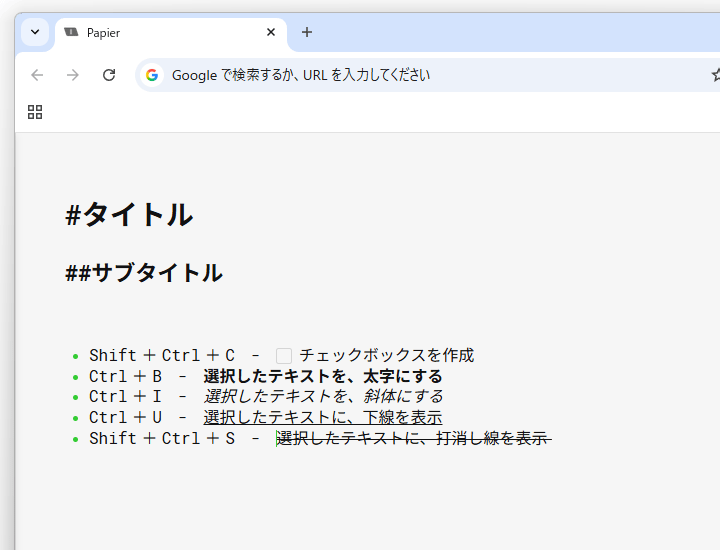
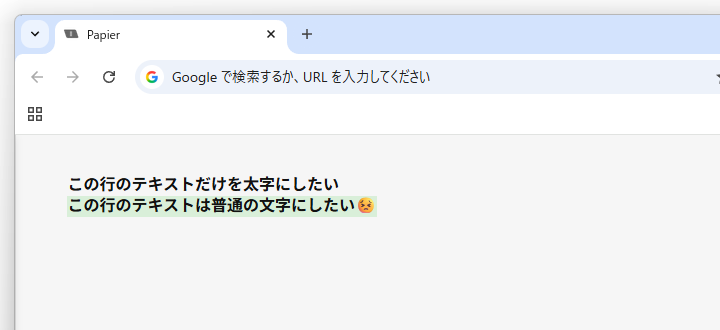

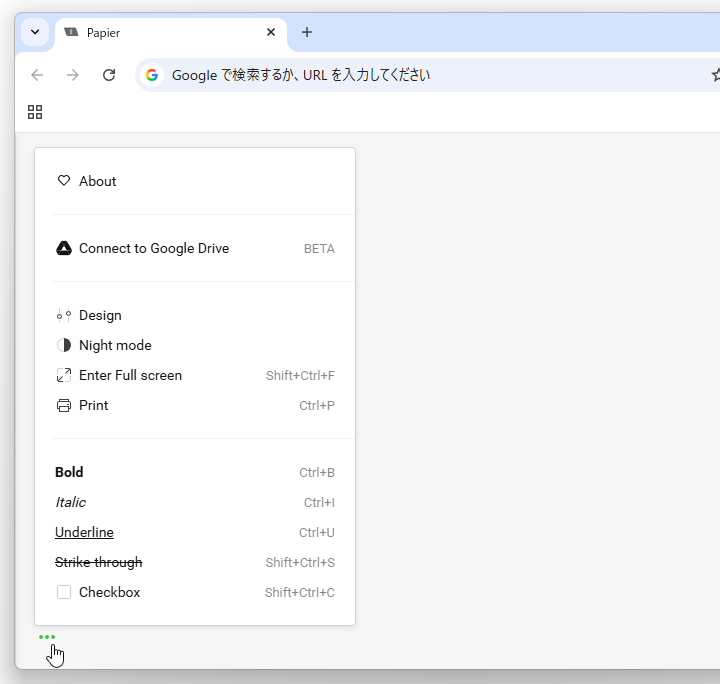
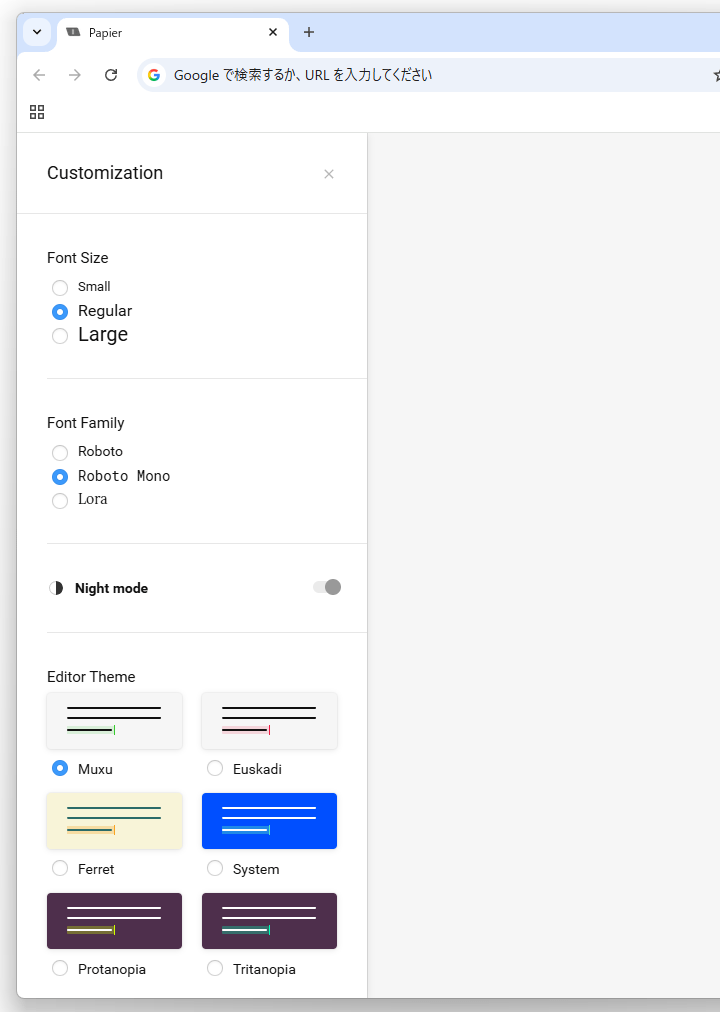
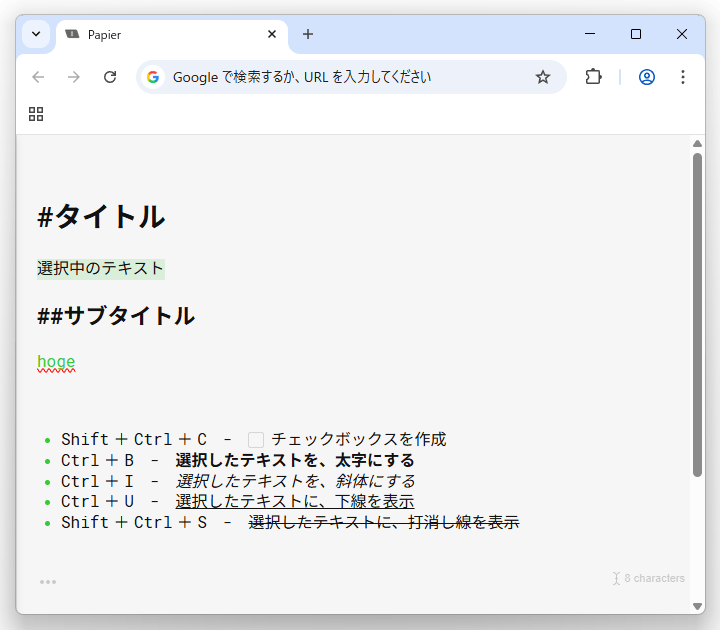
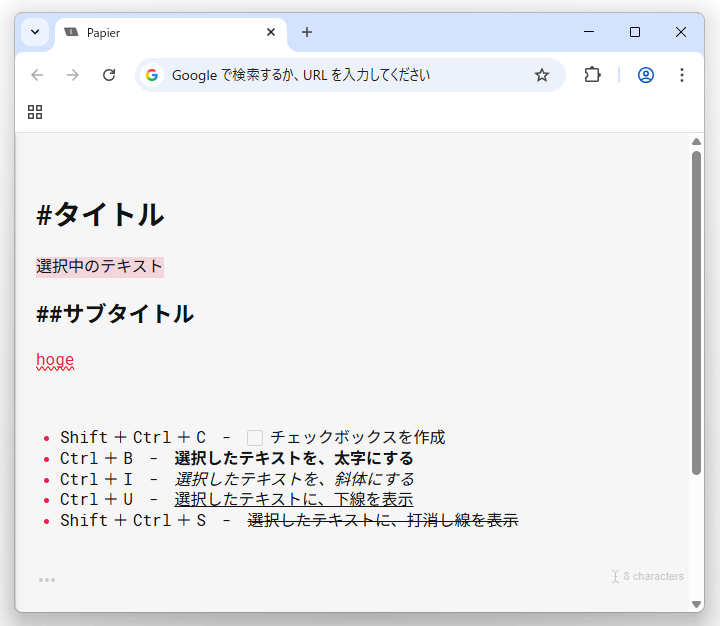
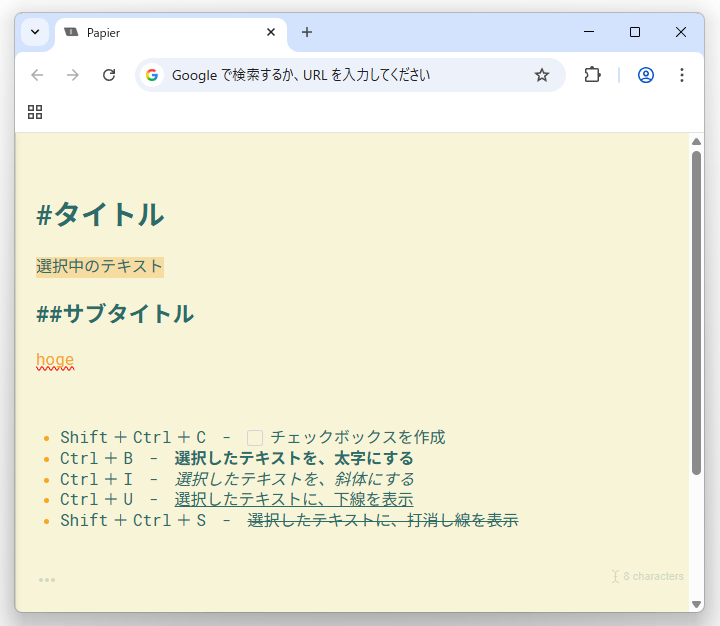
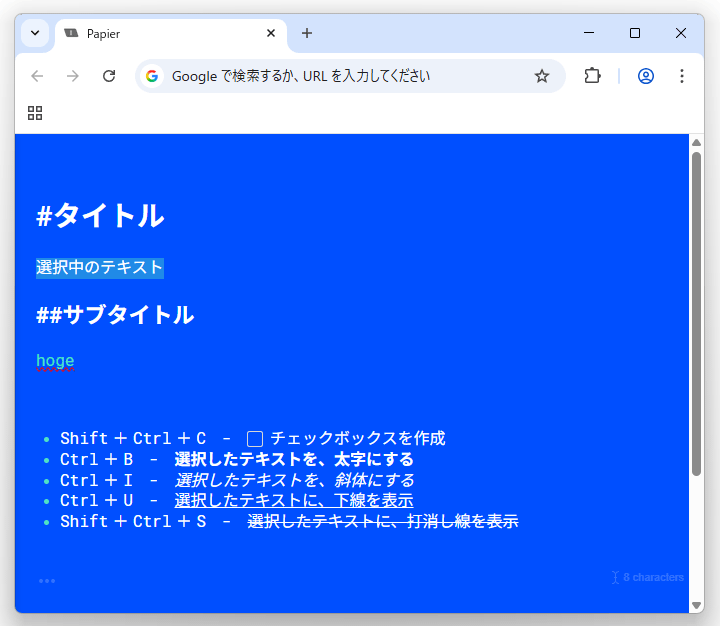
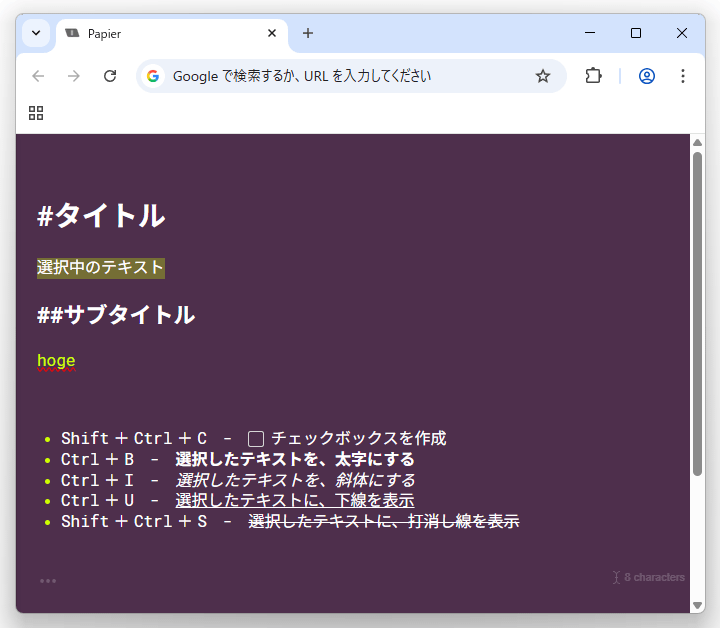
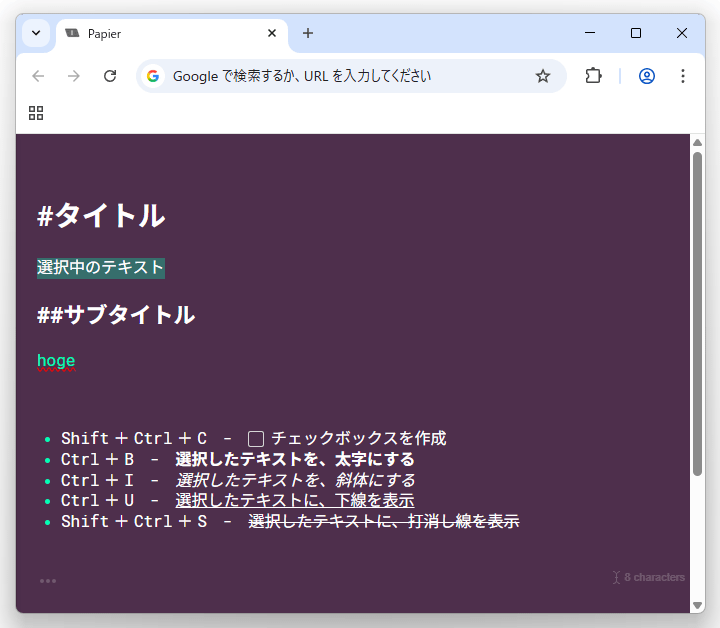
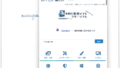

コメント